
急に寒くなって体も心も追いつかない
イーコンセントの鈴木です。
さて、何度もお伝えしていますが
弊社では、【LINE公式アカウント】=フォローの役割
という視点で活用して頂いています。
LINE友だちを増やすのが目的ではなく、友だちになって頂いたお客様をフォローするためにLINEを使っています。
「フォロー」とは、「補う」や「助ける」という意味ですが、
ビジネス的には、お客様に“存在を忘れられない”ためでもあります。
人は忘れる生き物。
マメさが大事なんですね。
LINE公式アカウントの友だちが集まってきたら、お客様に役に立つ情報や喜んで頂ける情報をメッセージ配信しましょう。
お客様からのトークを待ってるだけじゃ、いつの間にかLINE公式アカウントの存在自体を忘れられてしまうかも。
では、<LINEメッセージを配信する方法>です。
★LINEメッセージ配信とは
①LINE友だちに直接メッセージを一斉配信できる
②テキストのほかに画像や音声、動画やスタンプも利用できます。
③配信先を絞った配信やA/Bテストメッセージなどの設定が可能
今回は、シンプルなメッセージ配信の設定方法をご紹介。
Web版の管理画面「LINE Official Account Manager」にログインします。
↓
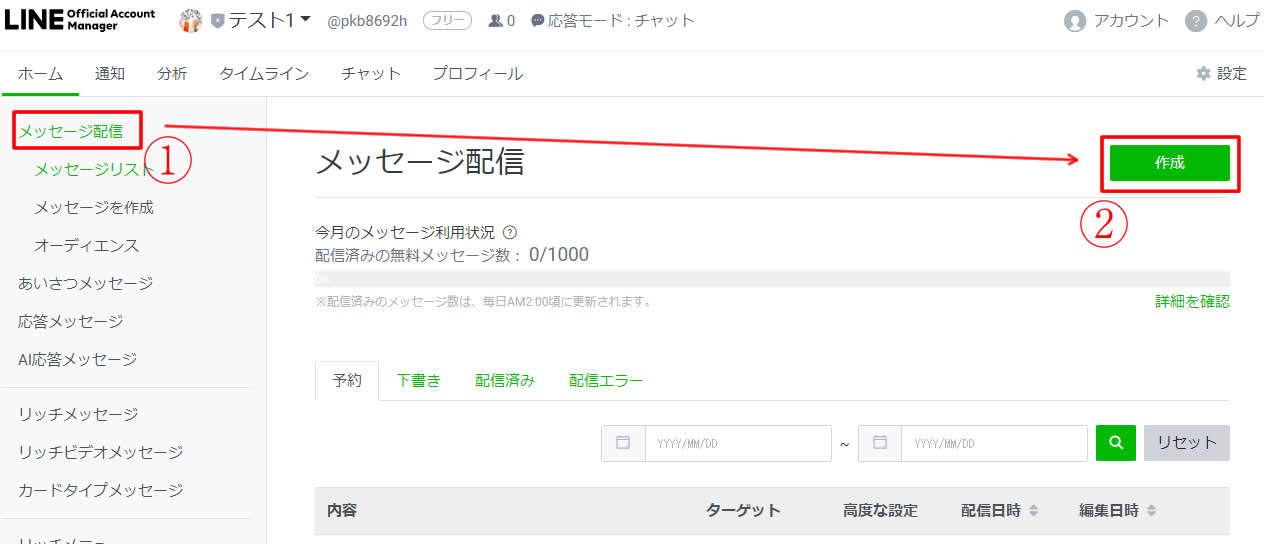
左メニューの【メッセージ配信】→【作成】
↓
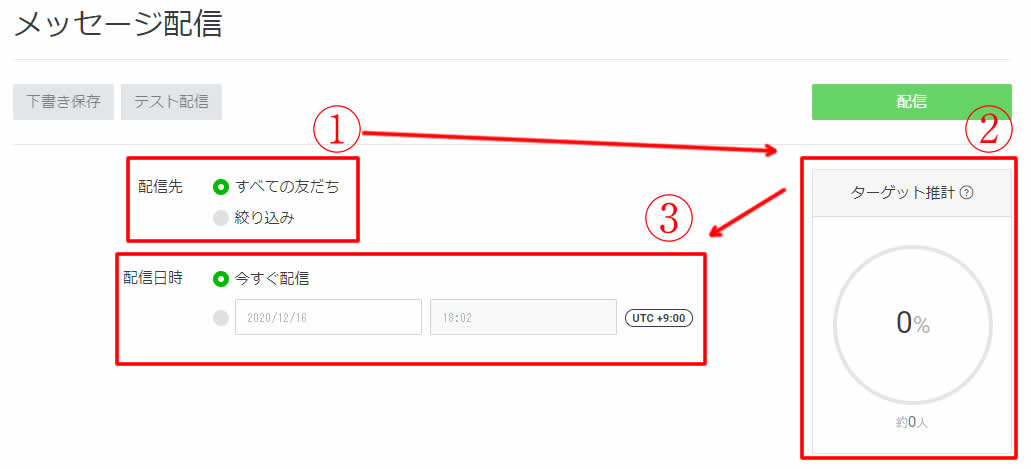
①【すべての友だち】か【絞り込み】を選択
※【絞り込み】設定を選択するには、友だちの数が100人必要です。
②配信予定の人数が表示されます。
③【今すぐ配信】か【予約配信(日時を設定する)】のどちらかを選択
※予約配信を設定しても混雑状況などにより、設定時間通りに配信されないことがあります。
↓
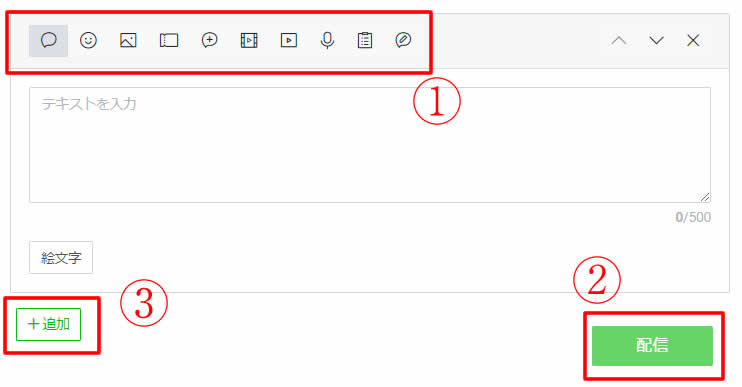
①各アイコンを押すと様々な形式のメッセージが送れます。
形式は1つしか選択できないので配信内容が一番伝わりやすい方法で送りましょう。
形式の種類は以下の通りです。
・【テキスト】テキストメッセージを入力します。「絵文字」ボタンをクリックすると、絵文字や顔文字が使用できます。最大文字数は500文字です。半角・全角、記号など区別なく、すべて一文字としてカウントされます。
・【スタンプ】スタンプを貼り付けることができます。使用できるスタンプは、LINEの標準スタンプのみです。
・【写真】アップロードボタンを押すとダイアログが開き、ご利用のパソコン内の画像をアップロードすることができます。サイズは上限10MBまでです。
・【クーポン】作成した「有効期間前」と「有効」のクーポンが一覧表示されるので、選択してください。未作成の場合は利用できません。
・【リッチメッセージ】画像メッセージのことです。作成したリッチメッセージが一覧表示されるので、選択してください。未作成の場合は利用できません。
・【リッチビデオメッセージ】作成したリッチビデオメッセージが一覧表示されるので、選択してください。未作成の場合は利用できません。
・【動画】動画ファイルを配信できます。ファイル制限は、200MB以下です。(mp4推奨)管理画面でアップロードした動画のサムネイルは再生後1秒時点のスクリーンショットで作成されます。
・【ボイスメッセージ】音声ファイルを配信できます。 ファイル制限は、200MB以下です。
・【リサーチ】ステータスが「アクティブ」または「配信可能」のリサーチが設定できます。
・【カードタイプメッセージ】作成したカードタイプメッセージが一覧表示されるので、選択してください。未作成の場合は利用できません。
・【予約フォーム】予約フォームのリンクを設定します。
※予約サービスと連携が完了していないLINE公式アカウントは利用できません。
②【配信】ボタンを押せば配信されます。
配信日時を指定している場合は、予約済み一覧に格納されます。
③一度に複数のメッセージを送信する場合は、このボタンで追加できます。
配信する前に【下書き保存】や【テスト配信】することも可能です。
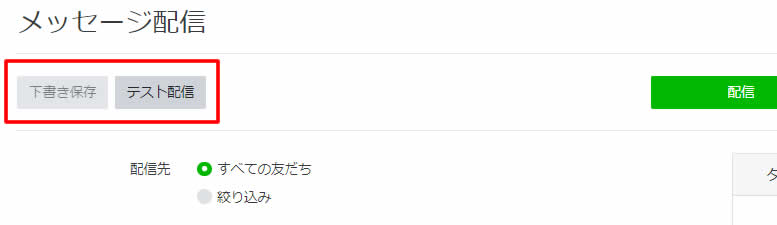
・【下書き保存】作成したメッセージが下書き保存されます。
・【テスト配信】テスト配信を行います。下書き保存の状態でしかクリックできません。
これで【LINE公式アカウント】の友だちに一斉配信できます。
次回は、【高度な設定】についてご紹介します。
では、また。




